Aggiornato 2024 di aprile: smetti di ricevere messaggi di errore e rallenta il tuo sistema con il nostro strumento di ottimizzazione. Scaricalo ora su questo link
- Scarica e installa lo strumento di riparazione qui.
- Lascia che scansioni il tuo computer.
- Lo strumento sarà quindi ripara il tuo computer.
Quando si tenta di salvare un file PDF, il contenuto del testo PDF scompare in un Adobe PDF file. Di solito è sotto forma di moduli da compilare, in cui il testo inserito scompare immediatamente dopo aver premuto il pulsante Salva.
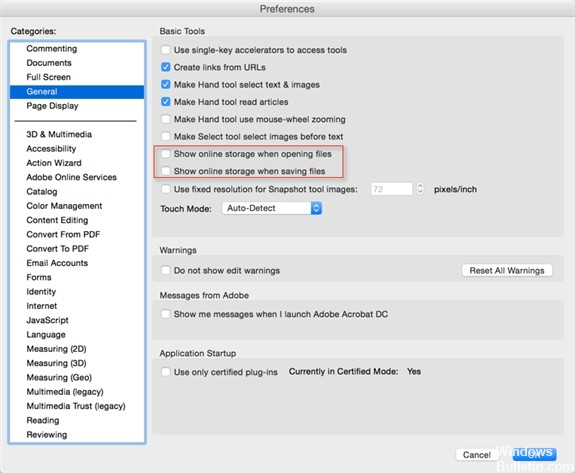
Questo di solito è un sintomo di un problema di carattere e spesso si verifica quando più file PDF vengono uniti con lo stesso carattere, ma con diversi sottoinsiemi integrati. Questi file vengono generalmente creati da un generatore di PDF che non è conforme alle specifiche PDF.
Dovresti essere in grado di cambiare il carattere delle sezioni pertinenti che dovrebbero ripristinare il testo. Dopo aver cambiato il carattere, dovresti provare a reimpostarlo sul carattere originale per vedere se questo risolve il problema.
Puoi anche risolvere questo problema con gli strumenti di verifica preliminare di Acrobat Pro, ma per essere sicuro avrei bisogno di vedere il file.
Salva il PDF come PDF ottimizzato

Se si utilizza la versione Pro di Acrobat Reader come Acrobat Pro, FoxIt, ecc., È possibile ridurre il numero di livelli salvando il PDF come PDF ottimizzato.
Seleziona "File"> "Salva con nome"> "PDF ottimizzato". Nella finestra di configurazione che si apre, selezionare la casella "Trasparenza" e fare clic sul pulsante "Salva".
Dopodiché, non si dovrebbe più vedere come il contenuto del testo PDF scompare quando si salva un file in Windows 10.
Aggiornamento di aprile 2024:
Ora puoi prevenire i problemi del PC utilizzando questo strumento, ad esempio proteggendoti dalla perdita di file e dal malware. Inoltre è un ottimo modo per ottimizzare il computer per le massime prestazioni. Il programma corregge facilmente gli errori comuni che potrebbero verificarsi sui sistemi Windows, senza bisogno di ore di risoluzione dei problemi quando hai la soluzione perfetta a portata di mano:
- Passo 1: Scarica PC Repair & Optimizer Tool (Windows 10, 8, 7, XP, Vista - Certificato Microsoft Gold).
- Passaggio 2: fare clic su "Avvio scansione"Per trovare problemi di registro di Windows che potrebbero causare problemi al PC.
- Passaggio 3: fare clic su "Ripara tutto"Per risolvere tutti i problemi.
Risparmia stampando in formato PDF
La stampa in formato PDF su Windows è semplice, indipendentemente dal metodo utilizzato.
- Apri un file in un'applicazione Windows.
- Seleziona File> Stampa.
- Selezionare Adobe PDF come stampante nella finestra di dialogo Stampa.
- Per regolare le impostazioni della stampante Adobe PDF, fare clic sul pulsante Proprietà (o Preferenze). (In alcune applicazioni, potrebbe essere necessario fare clic su Configurazione nella finestra di dialogo Stampa per aprire l'elenco delle stampanti, quindi su Proprietà o Preferenze.)
- Clicca su Stampa. Inserisci un nome per il file e fai clic su Salva.
Esegui OCR
Prova l'OCR per vedere se il testo può essere riconosciuto. Il riconoscimento ottico dei caratteri OCR utilizza l'intelligenza del tuo computer per riconoscere le forme delle lettere in un'immagine o in un documento scansionato e convertirle in testo digitale che puoi copiare e modificare secondo necessità.
CONCLUSIONE
Una singola pagina del file PDF può contenere diversi livelli con contenuti diversi. Quando si tenta di salvare o stampare un PDF con contenuto multistrato, gli elementi scompaiono dal PDF. Quindi, per ripararlo, prova a unire o ridurre il file. Perché il salvataggio del file come copia ridotta conserva tutte le modifiche nel file PDF. Dopo l'appiattimento, tuttavia, non è possibile apportare modifiche alle annotazioni o ai dati del modulo.
https://helpx.adobe.com/acrobat/using/print-to-pdf.html
Suggerimento esperto: Questo strumento di riparazione esegue la scansione dei repository e sostituisce i file corrotti o mancanti se nessuno di questi metodi ha funzionato. Funziona bene nella maggior parte dei casi in cui il problema è dovuto alla corruzione del sistema. Questo strumento ottimizzerà anche il tuo sistema per massimizzare le prestazioni. Può essere scaricato da Cliccando qui

CCNA, Web Developer, PC Risoluzione dei problemi
Sono un appassionato di computer e un professionista IT praticante. Ho alle spalle anni di esperienza nella programmazione di computer, risoluzione dei problemi hardware e riparazione. Sono specializzato in sviluppo Web e progettazione di database. Ho anche una certificazione CCNA per la progettazione della rete e la risoluzione dei problemi.

